怎么在PS中增加图像的清晰度
电脑版PS软件被很多人使用,用来编辑图片等,有的小伙伴有一张模糊的图像,因此想要增加图像的清晰度,但是却不知道如何增加,那么小编就来为大家介绍一下吧。
具体如下:
1. 第一步,双击或者右击打开PS软件,接着 点击页面顶部的文件选项,然后打开需要编辑的图片。

2. 第二步,按ctrl j快捷键,复制打开的图像

3. 第三步,点击并打开通道面板,接着点击选择黑白对比相对明显的通道,然后将此通道进行复制,小编就复制了红色通道。

4. 第四步,完成通道的复制后,将滤镜库打开,接着点击并打开照亮边缘滤镜,根据自己的需求,来设置相关参数,主要是需要调亮人物的边缘。

5. 第五步,我们还可以使用黑色画笔,来和加深工具以及色阶工具相配合,增加人物轮廓的清晰度。

6. 第六步,点击右下角的箭头所指的转为选区选项,接着转换通道为选区。

7. 第七步,完成选区的转换后,点击页面底部的快速蒙板选项,添加图层的蒙板。

8. 第八步,点击页面顶部的滤镜选项,接着点击弹出窗口中的锐化选项,并简单锐化一下蒙板图层进,来增加细节的突出,然后点击右上角的确定选项。
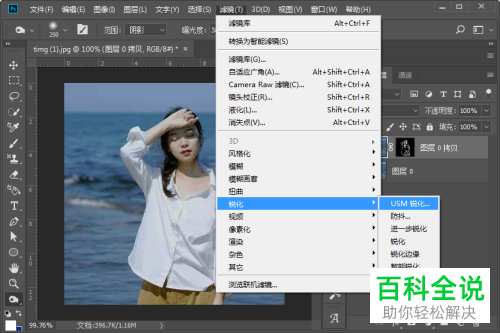

9. 第九步,复制背景图层,并移动复制的图层到最上层,接着将图层混合模式修改为滤色,降低透明度为35%,就可以成功增加图像的清晰度了。
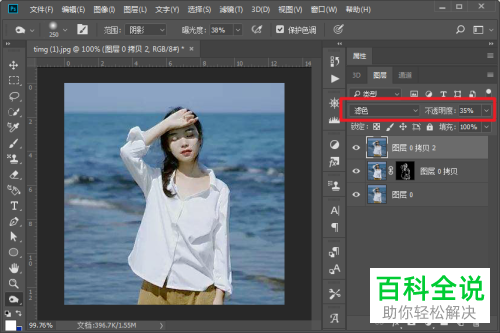
以上就是怎么在PS中增加图像的清晰度的方法。
赞 (0)

